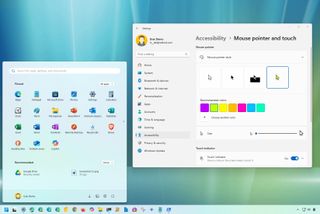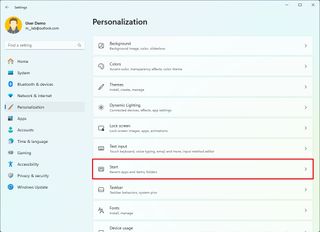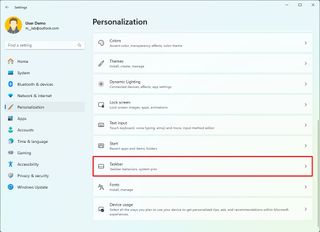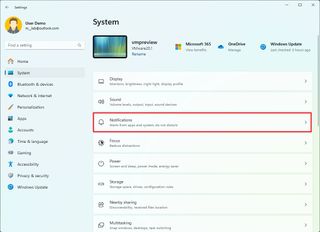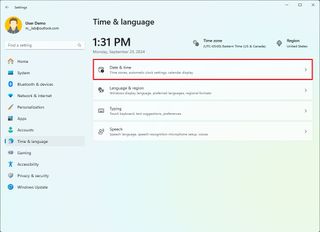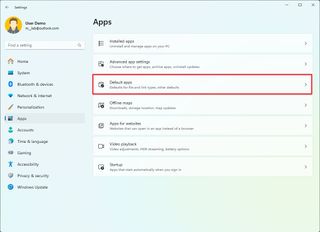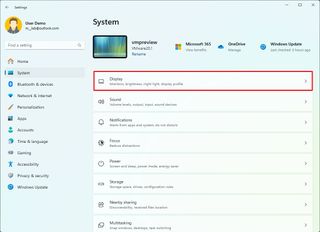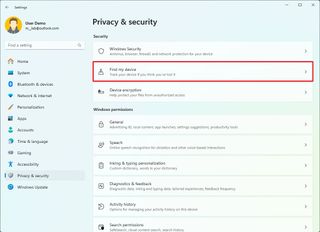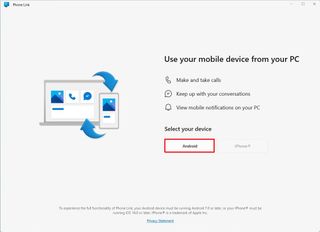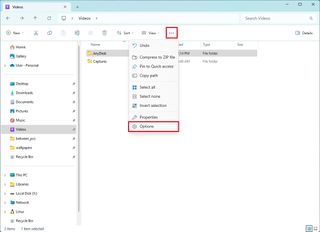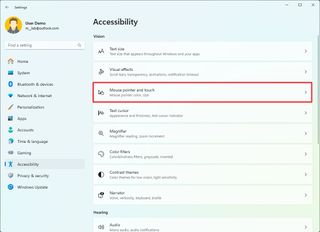"`html
Maksimer Windows 11: 22 essensielle innstillinger for en bedre opplevelse
Windows 11 tilbyr en rekke alternativer for å tilpasse opplevelsen din. På KEYS GALAXY, forstår vi viktigheten av et strømlinjeformet, effektivt operativsystem. Det er derfor vi har kompilert denne veiledningen, og fremhevet viktige innstillinger for å forbedre arbeidsflyten din. Vi er spesialister på å tilby originale programvarelisensnøkler med rask digital levering. I denne veiledningen lærer du å konfigurere systemet ditt som en proff!
Windows 11-innstillinger (Bildekreditt: Mauro Huculak)
Mange brukere opplever at standardinnstillingene på en ny Windows 11-installasjon ikke fullt ut oppfyller deres behov. Denne veiledningen dekker flere områder hvor du kan gjøre betydelige forbedringer, fra startmenyen til filutforskeren, for å sikre at systemet fungerer slik du vil ha det.
Viktige Windows 11-innstillinger å endre
La oss utforske nøkkelområdene der justeringer kan gjøre en stor forskjell:
Tilpasse Start-menyen
Start-menyen er din inngangsport til Windows. Slik optimaliserer du den:
- Vis flere pins: Øk antallet festede apper i forhold til anbefalinger for raskere tilgang.
- Legg til mappesnarveier: Legg til hurtigkoblinger til Innstillinger, Filutforsker og Nedlastinger ved siden av strømknappen.
- Deaktiver kontovarsler: Hindre at uønskede kontovarsler vises i Start-menyen.
- Deaktiver appanbefalinger: Slå av kampanjeanbefalinger fra Microsoft Store.
Slik justerer du Start-menyen
- Åpne Innstillinger.
- Klikk på Personalisering.
- Klikk på Start side.
- Juster de ønskede alternativene som "Flere pinner", mappesnarveier og deaktivering av varsler.
Startinnstillinger (Bildekreditt: Mauro Huculak)
Justering av oppgavelinjen
Oppgavelinjen er en avgjørende del av dine daglige interaksjoner. Slik tilpasser du den:
- Endre ikonjustering: Flytt Start-knappen og ikonene til venstre for en tradisjonell følelse.
- Fjern widgeter og søkeikoner: Skjul disse fra oppgavelinjen for å redusere rot.
- Deaktiver merkevarsler: Stopp appmerker fra å vise uleste meldinger.
Hvordan justere oppgavelinjeinnstillinger
- Åpne Innstillinger.
- Klikk på Personalisering.
- Klikk på Oppgavelinje side.
- Juster justeringen, skjul ikoner og deaktiver merker etter behov.
Søk på oppgavelinjen (Bildekreditt: Mauro Huculak)
Konfigurering av widgeter og varsler
Ta kontroll over widgets og varsler:
- Deaktiver nyhetsfeed: Rydd opp i Widgets-tavlen ved å fjerne nyhetsstrømmen.
- Aktiver Ikke forstyrr: Reduser varslingsdistraksjoner ved å undertrykke toastvarsler.
Slik konfigurerer du widgeter og varsler
- For Widgets, åpne Widgets-tavlen (Windows-tast + W), og klikk på innstillinger for å deaktivere nyhetsstrømmen.
- For varsler, åpne Innstillinger, klikk på System og deretter Varsler for å slå på «Ikke forstyrr».
Åpne varsler (Bildekreditt: Mauro Huculak)
Innstillinger for tid og dato
Sørg for nøyaktig tidtaking:
- Aktiver automatisk tid og sone: La Windows justere tidssonen, klokken og datoen automatisk.
Slik aktiverer du automatiske tidsinnstillinger
- Åpne Innstillinger.
- Klikk på Tid og språk.
- Klikk Dato og tid, veksle deretter alternativene for å aktivere automatiske tids- og soneinnstillinger.
Windows 11 Tid og dato (Bildekreditt: Mauro Huculak)
Apper og oppstartsprogrammer
Ta kontroll over appene dine:
- Angi standardapper: Velg programmene du vil åpne bestemte filtyper med.
- Kontroller oppstartsapper: Deaktiver programmer som du ikke trenger å kjøre ved oppstart for å forbedre ytelsen.
Hvordan administrere apper
- Åpne Innstillinger.
- Klikk på Apper.
- Klikk Standard apper for å endre standardinnstillinger eller Oppstart for å kontrollere oppstartsprogrammer.
Standard appinnstillinger (Bildekreditt: Mauro Huculak)
Skjermkonfigurasjoner
Optimaliser skjermen din:
- Endre skjermskalering: Juster skjermskalaen for å forbedre lesbarheten.
- Endre oppdateringsfrekvens: Still inn riktig oppdateringsfrekvens for en jevnere visuell opplevelse.
- Aktiver nattlys: Reduser utslipp av blått lys for å redusere belastningen på øynene.
Hvordan optimalisere skjermen
- Åpne Innstillinger.
- Klikk på System.
- Klikk Utstilling og juster alternativene for skalering, oppdateringsfrekvens og nattlys etter behov.
Skjerminnstillinger for Windows 11 (Bildekreditt: Mauro Huculak)
Personverninnstillinger
Beskytt personvernet ditt:
- Deaktiver Finn min enhet: Slutt å lagre plasseringsdata på Microsoft-servere.
- Deaktiver Innstillingsvarsler: Reduser distraksjoner i Innstillinger-appen.
Slik justerer du personverninnstillinger
- Åpne Innstillinger.
- Klikk på Personvern og sikkerhet.
- Klikk på Finn enheten min og deaktiver den. Klikk deretter på General og deaktiver varslene.
Finn enheten min (Bildekreditt: Mauro Huculak)
Koble til telefonen
Integrer mobilenheten din:
- Telefonlink: Koble til Android-telefonen din for å få tilgang til bilder, meldinger og mer.
- Mobile enheter: Få tilgang til telefonlagringen og bruk telefonkameraet som et trådløst webkamera.
Slik kobler du til telefonen
- For Phone Link, bruk appen på telefonen og følg instruksjonene på skjermen.
- For mobile enheter, gå til Innstillinger, klikk Bluetooth og enheter, da Mobile enheter og aktivere tilkoblingen.
Phone Link app Android-alternativ (Bildekreditt: Mauro Huculak)
Filutforsker
Tilpass File Explorer for bedre navigering:
- Endre oppstartsside: Sett standardsiden til "Denne PCen".
- Vis filutvidelser: Vis filtypene for bedre filidentifikasjon.
Hvordan optimalisere filutforsker
- Åpne Filutforsker.
- Klikk på de tre prikkene og velg Alternativer for å angi standardsiden.
- Klikk Utsikt, da Vise og aktivere Filnavnutvidelser.
Alternativer for filutforsker (Bildekreditt: Mauro Huculak)
Innstillinger for mus og markør
Tilpass musens utseende:
- Endre musepekerstil: Tilpass fargen og stilen til musepekeren.
Hvordan tilpasse musepekeren
- Åpne Innstillinger.
- Klikk på Tilgjengelighet.
- Klikk Musepeker og berøring for å velge en egendefinert pekerstil.
Musepeker og berøring (Bildekreditt: Mauro Huculak)
Ved å justere disse innstillingene kan du optimalisere Windows 11-opplevelsen slik at den passer til dine preferanser og krav. På KEYS GALAXY, vi vil at du skal ha den best mulige opplevelsen med programvaren og maskinvaren din.
Ofte stilte spørsmål (FAQ)
Hva er de viktigste innstillingene å endre på en ny Windows 11-installasjon?
De viktigste innstillingene å justere inkluderer de i startmenyen, oppgavelinjen, varsler og skjerminnstillinger. Disse kan påvirke din daglige arbeidsflyt betydelig.
Hvordan fjerner jeg nyhetsstrømmen fra Widgets-tavlen?
Du kan fjerne nyhetsstrømmen ved å åpne Widget-tavlen (Windows-tast + W), klikke på innstillingsgiret og deretter deaktivere "Vis feed"-alternativet.
Hvorfor bør jeg deaktivere appanbefalinger i Start-menyen?
Deaktivering av appanbefalinger reduserer rot og reklameinnhold, og gir deg en renere og mer fokusert startmeny.
Hvordan kobler jeg min Android-telefon til min Windows 11-datamaskin?
Du kan koble til Android-telefonen din ved å bruke Phone Link-appen for å få tilgang til bilder og meldinger eller gjennom innstillingen for mobile enheter for å få tilgang til lagring og bruke telefonkameraet som et webkamera.
Er det nødvendig å deaktivere "Finn enheten min"-funksjonen?
Å deaktivere "Finn enheten min" er en personlig preferanse. Det forhindrer lagring av stedsdata på Microsoft-servere, legger til et lag med personvern, men deaktiverer muligheten til å finne enheten din hvis den går tapt.
Hvordan kan jeg sikre at min tid og dato alltid er nøyaktig?
Aktiver "Angi tidssone automatisk" og "Still inn tid automatisk" veksler i innstillingene for dato og klokkeslett for å holde klokken synkronisert og nøyaktig.
Nøkkelvilkår
- Startmeny: Det primære startpunktet for apper og systemfunksjoner i Windows.
- Oppgavelinje: Linjen nederst på skjermen som viser åpne apper og systemikoner.
- Widgets: Et panel som viser nyheter, vær og annen nyttig informasjon.
- Varsler: Varsler om system- og appaktiviteter.
- Filutforsker: Windows filbehandlingsapplikasjon.
- Standardapper: Programmene Windows bruker for å åpne bestemte filtyper.
- Oppdateringsfrekvens: Frekvensen som skjermen oppdateres med (målt i Hz).
- Nattlys: En skjermfunksjon som reduserer utslipp av blått lys for å lette belastningen på øynene.
- Telefonlink: En Windows-app for tilkobling til Android-enheten din.
- Mobile enheter: En funksjon i Windows for tilgang til mobilenhetslagring og kamera.
For mer informasjon og støtte, besøk KEYS GALAXY.
Ansvarsfraskrivelse: Denne artikkelen inneholder generelle råd. For spesifikke problemer, se offisielle ressurser på Microsoft.
“`